预装Win8改装Win7的操作步骤
[10-20 18:29:11] 来源:http://www.67xuexi.com windows7教程 阅读:85528次
步骤一:将BOOT模式更改为legacy引导模式
V,B,K,E,M系列:如V480、V580、B480、B580、B490、B590、K29、K49、E49、M490、M495
1. 开机F1进入BIOS,选择【restart】-【OS Optimized Defaults】如下图:
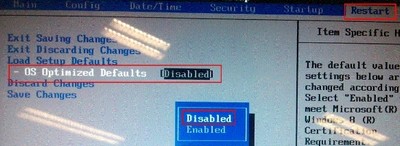
2. 按【F9】加载默认设置,如下图:
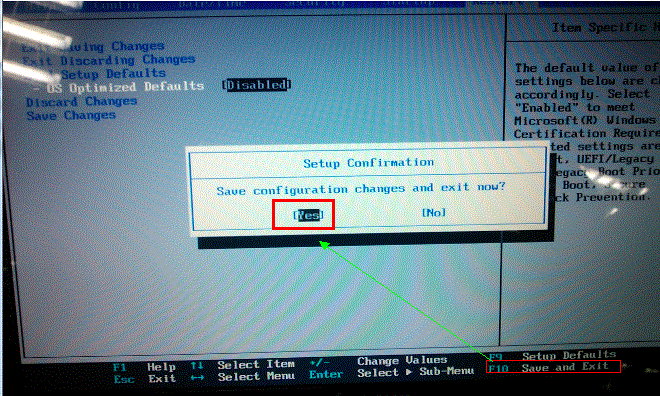
3. 按【F10】保存退出。如下图:
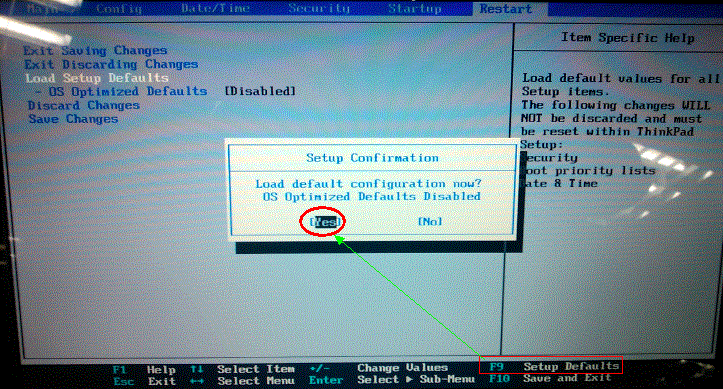
Y,U,Z,S,G系列机型:如Y400、Y500、Y480、Y580、S206、S300、S400、S405、Z380、Z480、Z485、U310、U410、U510、G480、G580、G780、G485、P580、N580等
1. 按【F2】进入BIOS,部分机型需要按【FN】+【F2】进入BIOS,选择【EXIT】-【OS Optimized Defaults】将【win 8 64 BIT】选择为【Other OS】.如下图:
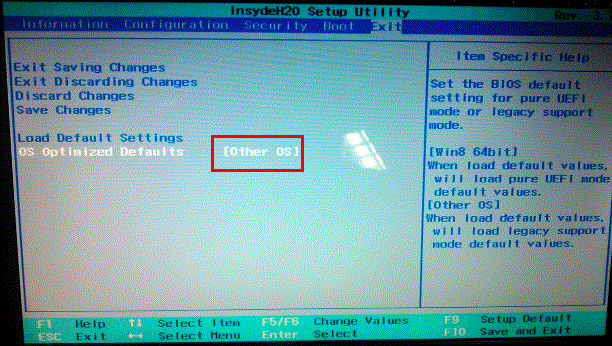
2. 按【F9】加载默认设置,按【F10】保存退出;
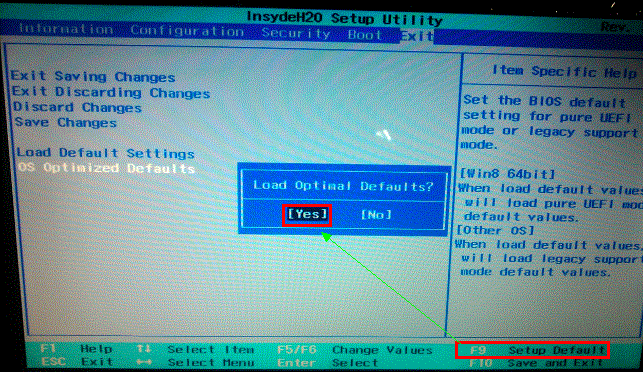
3. 按【F10】保存退出,如下图:
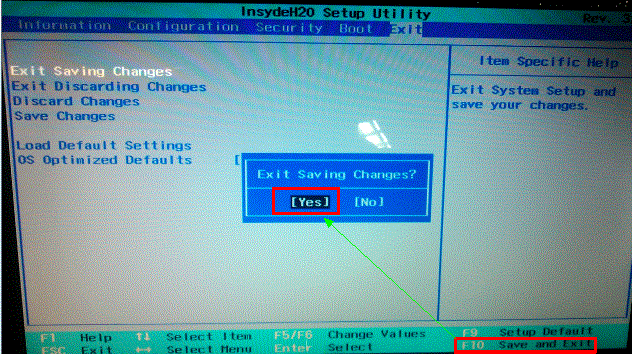
步骤二:安装系统
可能会遇到的问题:
1. 安装程序无法分区或分区后不能点击下一步安装
2. 可以正常分区安装,但是在windows启动时,在windows logo 处死机
3. 提示磁盘函数错误
必须把原来的所有分区都全部删除后再重新创建分区,这样安装程序会自动把硬盘由GPT改成MBR
同时请提醒用户,此操作会导致硬盘所有数据清空,包括一键恢复功能也会被清除
如下图:依次选中分区,并依次点击删除,将所有分区删除后新建重新安装
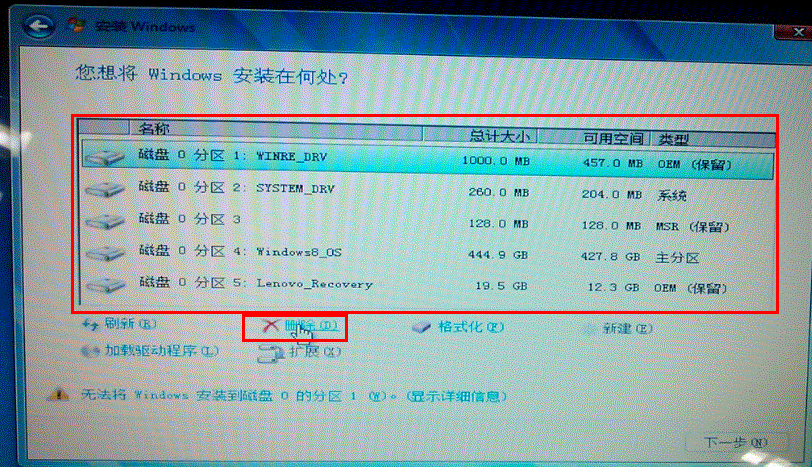
如果上述操作后还是不能正常安装,请按照下面的方法操作:
1. 使用Win7光盘或者U盘引导,进入系统安装界面;

2. 安装界面按Shift+F10,在命令提示符窗口输入: diskpart回车;
3. 输入select disk 0 回车 ;
4. 输入 clean回车;
5. 输入 convert mbr 回车;
6. 重启电脑后重新分区安装即可。
操作步骤截图如下:
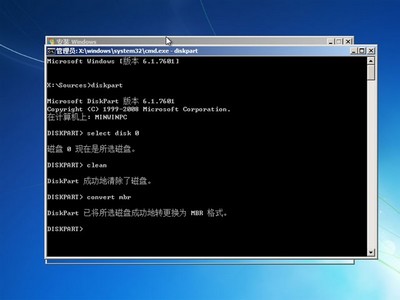
- 上一篇:Win7如何恢复IE9桌面图标